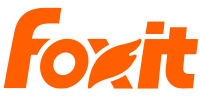Office ファイルに挿入された PDF を表示できない
対象プログラム:Foxit PhantomPDF / J-Reader
対象OS:Windows 7 / 8 / 10
Office ファイルに挿入されている PDF をクリックしても、アプリケーションが正常に起動せずに、文書の表示が真っ白になったり、ツールバーの配置が乱れて表示されたりする場合があります。
この問題は ACP Plug-in がツールバーモードを正常に処理できないことが原因です。 ACP Plug-in を更新するか、または削除することで発生を防ぐことができます。
ACP Plug-in を更新する場合
下記の手順を実行して Plug-in を更新してください。
Plug-in の更新方法
- Foxit PhantomPDF / J-Reader プロセスが起動している場合はすべて終了させます。プロセスの終了の仕方が分からない場合はマシンを一端再起動してから以下の作業を行ってください。
- Foxit PhantomPDF / J-Reader を起動して、ヘルプメニューの「更新を確認」をクリックします。
- 基本モジュールに表示される「ACP Plug-in」を選択して「追加」をクリックすると、ダイアログ右側のリストに「ACP Plug-in」が表示されますので、「次へ」をクリックしてください。
- モジュールがダウンロードされ、インストールされます。処理が完了するとダイアログに「OK」のボタンが表示されますので、クリックして閉じます。
- Foxit PhantomPDF / J-Reader を再起動して、更新を反映してください。
問題が既に発生している場合
問題の発生した後に Plug-in を更新した場合は、一度下記の手順を実行してください。
- Foxit PhantomPDF / J-Reader プロセスが起動している場合はすべて終了させます。プロセスの終了の仕方が分からない場合はマシンを一端再起動してから以下の作業を行ってください。
- Foxit PhantomPDF / J-Reader を起動して、ファイル > ツールバー表示の変更 > ツールバーモード を選択して再起動します。
- ツールバーモードで起動後、表示 > ツールバー > ツールバーをリセット をクリックしてください。
- Foxit PhantomPDF / J-Reader を再起動して、変更が反映されていることを確認してください。
- 最後に、Office ファイルに挿入されている PDF をクリックし、問題が解消されていることをご確認します。
ACP Plug-in を削除する場合
下記の手順を実行して Plug-in を削除します。
GUI 操作による削除
- Foxit PhantomPDF / J-Reader プロセスが起動している場合はすべて終了させます。プロセスの終了の仕方が分からない場合はマシンを一端再起動してから以下の作業を行ってください。
- Foxit PhantomPDF / J-Reader を起動して、ヘルプメニューの「Foxit Plug-In について」をクリックします。
- 「ACPPlugin」を選択して右側のゴミ箱のアイコン(アンインストール)をクリックして削除します。
- Foxit PhantomPDF / J-Reader を再起動して、更新を反映してください。
レジストリ操作による削除
※レジストリ操作を誤るとシステムを破損してしまうことがございます。レジストリ操作をする前にバックアップを取るなどして、お客様の責任で慎重に作業してください。
- Foxit PhantomPDF / J-Reader プロセスが起動している場合はすべて終了させます。プロセスの終了の仕方が分からない場合はマシンを一端再起動してから以下の作業を行ってください。
- 以下のレジストリキーを削除します:
- Foxit PhantomPDF:
HKEY_CURRENT_USER\SOFTWARE\Foxit Software\Foxit PhantomPDF 7.0\plugins\Installed\ACPPlugin - Foxit J-Reader:
HKEY_CURRENT_USER\SOFTWARE\Foxit Software\Foxit Reader 7.0\plugins\Installed\ACPPlugin
- Foxit PhantomPDF:
- 以下のファイルを削除します:
- Foxit PhantomPDF:
- C:\Program Files (x86)\Foxit Software\Foxit PhantomPDF\cmauth.dll
- C:\Program Files (x86)\Foxit Software\Foxit PhantomPDF\plugins\ACPPlugin.fpi
- Foxit J-Reader:
- C:\Program Files (x86)\Foxit Software\Foxit Reader\cmauth.dll
- C:\Program Files (x86)\Foxit Software\Foxit Reader\plugins\ACPPlugin.fpi
- Foxit PhantomPDF / J-Reader を再起動して、更新を反映してください。
PAGE TOP